Все мы знаем, что Steam – это один разноплановый игровой клиент, но иногда Steam просто не отвечает. Это может быть проблемой, так как вы не сможете играть в свои любимые игры, но не бойтесь, есть способ решить эту проблему.
В большинстве случаев эта проблема не связана строго с Windows 10, поэтому давайте приступим к решению вашей проблемы.
Что делать, если Steam не отвечает на клики?
- Перезапустите свой клиент Steam
- Очистите кеш
- Обновить настройки времени
- Запустите проверку на своих устройствах хранения
- Отключить режим совместимости
- Ремонт Steam
- Переустановите Steam
1. Перезапустите свой клиент Steam
Если Steam не отвечает, иногда перезапуск это лучшее решение.

- Нажмите правой кнопкой мыши на панели задач и выберите Диспетчер задач .
- Перейдите в раздел Процессы и найдите все запущенные процессы Steam.
- Нажмите правой кнопкой мыши на Steam и выберите, чтобы завершить каждый процесс по отдельности, или нажмите Завершить дерево процессов .
- Повторно откройте свой клиент Steam.
Программа steam client bootstrapper не работает , что делать?
2. Очистите кеш
Ваша папка кеша используется для хранения временных файлов, связанных с играми или программами, в вашей библиотеке. Однако Steam может перестать отвечать, если кеш поврежден. Чтобы решить эту проблему, сделайте следующее:

- Откройте свой клиент Steam и перейдите в раздел Настройки .
- Выберите Загрузки на панели Настройки .
- Теперь нажмите Очистить кэш загрузок .
- У вас все готово.
3. Обновите дату и время
Если Steam не отвечает, возможно, ваша дата или время неверны. Чтобы это исправить, сделайте следующее:
- Выберите Панель управления в меню Пуск .
- Теперь выберите Часы и регион и нажмите Дата и время .
- Перейдите на вкладку Время в Интернете и нажмите Изменить настройки .

- Установите флажок Синхронизировать с сервером времени в Интернете , нажмите Обновить сейчас , затем нажмите ОК .

4. Запустите проверку на ваших устройствах хранения
Если Steam не отвечает, возможно, на вашем диске возникли проблемы. Чтобы устранить эту проблему, обязательно просканируйте ее на наличие ошибок.

- Во-первых, введите «Проводник» в меню «Пуск» и прокрутите вниз до Этот компьютер.
- Щелкните правой кнопкой мыши диск, на котором установлен Steam, и выберите Свойства .
- Перейдите на вкладку Инструменты и нажмите кнопку Проверить .
- Если есть какие-либо ошибки, выберите Сканировать диск.
- После завершения этого шага вы можете открыть Steam.
Если не запускается Стим ( STEAM ) 2022
5. Отключить режим совместимости
Режим совместимости с Windows делает именно то, что говорит, но он в основном полезен для запуска старых программ. Такие, как те, которые хорошо работали со старыми версиями Windows. Если Steam не отвечает, убедитесь, что вы не запускаете Steam в режиме совместимости.

- Сначала завершите любой процесс Steam, который может выполняться через Диспетчер задач .
- Теперь щелкните правой кнопкой мыши любой ярлык Steam или исполняемый файл под рукой, выберите Свойства .
- Перейдите на вкладку Совместимость и снимите флажок Запустить эту программу в режиме совместимости для .
- Нажмите Применить и попробуйте снова открыть Steam.
6. Ремонт Steam
Возможно, что-то пошло не так с вашим клиентом Steam, и это заставляет Steam не отвечать. Чтобы устранить эту проблему, сделайте следующее:
- Выходите из всех экземпляров Steam.
- Нажмите Пуск и выберите Выполнить .
- Введите следующую команду «C: Program Files (x86) SteambinSteamService.exe»/repair .
- Запустите Steam.
7. Переустановите Steam

Когда все остальное терпит неудачу, лучше всего просто удалить свой клиент Steam и переустановить его. Прежде чем попробовать это решение, обязательно сделайте резервную копию своих игр.
Существует несколько способов удаления приложения, но наиболее эффективным является использование программного обеспечения для удаления, такого как Revo Uninstaller . Используя программное обеспечение для удаления, вы полностью удалите Steam и все его записи в реестре и предотвратите любые будущие проблемы после переустановки Steam.
- Получить версию Revo Uninstaller Pro
Что делать, если Steam client bootstrapper не отвечает
Многие пользователи компьютеров — страстные поклонники компьютерных игр. У каждого человека своя любимая игра, любимый издатель и, конечно же, любимый жанр. Игры стоят денег, но некоторые геймеры не смотрят на цену и с радостью отдают последнюю копейку, чтобы поддержать приоритетного издателя. Steam является некой торговой площадкой, где ежегодно продаются миллионы копий различных игр, но порой происходят ошибки, при которой Steam client bootstrapper не отвечает. В данной статье мы покажем пути решения проблем.
Что такое Steam?

До определенного момента не существовало единой торговой площадки, где издатели могли продавать свои продукты в интернете. Все проходило методом «из рук в руки», при этом приходилось переплачивать за помещение, работников и многое другое. С появлением единой торговой площадки появилось множество сообществ, где люди рассказывали о своих впечатлениях относительно того, какая игра хорошая, а какая — не очень, и когда будут следующие скидки.
Steam – это не только специальный сайт с торговой площадкой, но и универсальное приложение для компьютеров, при помощи которого запускаются лицензионные игры, купленные там же. Зимой и летом происходят глобальные скидки, собирающие ажиотаж из года в год. Steam сам определяет цену для каждой игры. Чем оболее революционная и красочная, тем и выше ее цена, т.е. торговая площадка не теряет деньги, когда делает огромные скидки, вплоть до 90%. Более того. издатель получает свой процент, а площадка — свой.
При запуске приложения иногда возникает проблема: Steam client bootstraper не отвечает, что мешает приятному времяпрепровождению в игре. В данной статье освещается причина возникновения проблемы, профилактика и устранение.
Почему не отвечает Steam client bootstrapper
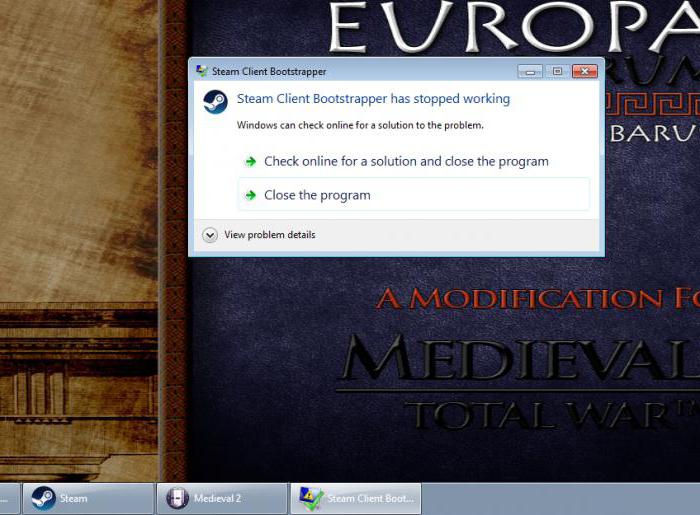
Данная проблема часто возникает при перегруженности оперативной памяти либо в том случае, когда компьютер только включается. Как известно, при запуске системы все необходимые компоненты ядра выгружаются в оперативную память, а со временем, если какая-то часть не используется, то она выгружается на жесткий диск заново. При запуске возможна проблема в том случае, когда одно из основных элементов приложения Steam загружается некорректно, от чего Steam client bootstraprer не отвечает или же входит в бесконечный цикл, при котором невозможен последующий запуск приложения.
Возможной проблемой может быть недостаточное количество дискового пространства, на котором пытаются разместиться обновления, или же жесткий диск претерпел повреждения. Жесткий диск достаточно хрупкий: даже от малейших вибраций считывающая головка может сместиться, из-за чего произойдет сбой раздела или повреждение самой головки.
Steam client bootstrapper не отвечает: что делать в этой ситуации

Как уже говорилось, первопричиной может быть автозагрузка приложения во время включения компьютера. Данная проблема полностью решается следующим способом:
- Нажмите правой кнопкой мыши по панели задач и выберите «Диспетчер задач».
- Среди нескольких пунктов найдите «Процессы».
- В процессах найдите Steam bootstraper, выделите его и нажмите снизу кнопку под названием «Завершить процесс».
- Теперь можно предотвратить последующее появление проблемы, для этого зайдите в «Автозагрузки».
- Деактивируйте автозагрузку приложения Steam кнопкой «Выключить».
После выполнений данной операции проблема больше не будет беспокоить, правда, при этом придется включать Steam самостоятельно тогда, когда система полностью загрузилась. Проблема с жестким диском решается освобождением занятого пространства, после чего приложение будет работать исправно.
Заключение
Надеемся, что данная статья помогла вам справиться с проблемой, когда Steam client bootstrapper не отвечает. Помните, что своевременный уход за компьютером гарантированно обеспечивает профилактику практически любой проблемы, связанной с операционной системой и приложениями для нее.
Источник: fb.ru
Загрузчик клиента Steam не отвечает или перестал работать
Некоторые пользователи Windows жалуются, что клиентские приложения Steam останавливаются с сообщением об ошибке, в котором говорится: «Загрузчик клиента Steam не отвечает” или «Steam Client Bootstrapper перестал работать«. И, очевидно, поскольку Bootstrapper является важной службой, и если с ней возникнут какие-то проблемы, вы не сможете запустить программу запуска. И даже если вы это сделаете, вы не сможете играть в игры или добавлять новые. Следовательно, нам нужно это исправить!

Что такое ошибка загрузчика в Steam?
Bootstrapper — это служба, которая запускается, когда вы открываете клиентское приложение Steam. Он проанализирует ваш компьютер, проверит ресурсы, подготовит все к запуску Steam. Это важный компонент, и он имеет первостепенное значение, если в Bootstrapper есть какие-то проблемы, Steam не запускается. И даже если он запустится, некоторые важные функции, такие как установка новой игры, запуск существующих игр и т. Д., Не будут работать.
Почему загрузчик клиента Steam не отвечает или не работает на моем компьютере?
Steam Client Bootstrapper может не отвечать на вашем компьютере по разным причинам. Иногда это может быть из-за поврежденных файлов Steam, в других случаях из-за сбоя. Ваш антивирус также может блокировать приложение Steam Client или службу, тем самым не позволяя им работать в вашей системе. Итак, вам нужно сказать своему антивирусу, что это приложение или сервис не причинит вреда системе. Посмотрим, как сделать то же самое.
Программы для Windows, мобильные приложения, игры — ВСЁ БЕСПЛАТНО, в нашем закрытом телеграмм канале — Подписывайтесь:)